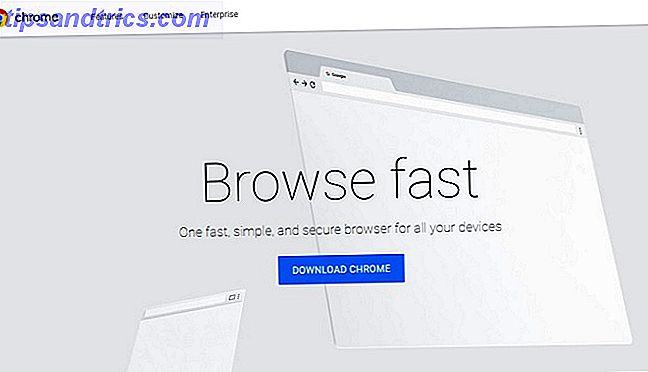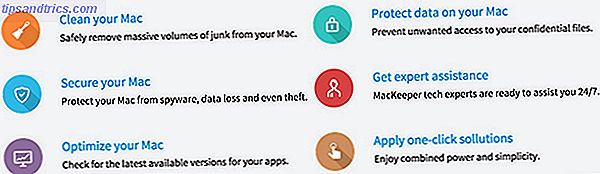Combien de fois avez-vous oublié un mot de passe l'année dernière? Perdre un mot de passe de site Web n'est pas une affaire énorme parce que vous pouvez les réinitialiser avec votre adresse e-mail. Mais oublier le mot de passe de votre ordinateur est effrayant, car ils sont difficiles à réinitialiser.
Si vous avez perdu le mot de passe d'un compte d'administrateur Windows, ne craignez rien. Il existe plusieurs méthodes que vous pouvez utiliser pour récupérer le compte. Ceux-ci peuvent vous sauver d'une mauvaise situation, mais n'oubliez pas qu'un gestionnaire de mot de passe peut vous éviter les lock-out. 7 Clever Password Manager Superpuissances Vous devez commencer à utiliser 7 Super Powers Manager Vous devez commencer à utiliser Les gestionnaires de mots de passe transportent beaucoup de grandes fonctionnalités, mais saviez-vous à ce sujet? Voici sept aspects d'un gestionnaire de mot de passe dont vous devriez profiter. Lire la suite tout à fait.
1. Utilisez la solution de contournement de l'écran de verrouillage
En supposant que vous n'utilisez pas un compte Microsoft pour vous connecter à Windows Comment supprimer votre compte Microsoft et créer une connexion Windows 10 locale Comment supprimer votre compte Microsoft et créer une connexion Windows 10 locale Lorsque vous accédez à Windows 10 avec un compte Microsoft, vous peut stocker des données dans le cloud et les synchroniser sur plusieurs appareils. Est-ce que cela semble concerner? Nous vous montrons comment passer à un compte local. En savoir plus, vous devrez réinitialiser le mot de passe local. Si le compte verrouillé est le seul compte administrateur sur le PC, vous devez d'abord activer le compte administrateur caché Comment débloquer le compte administrateur secret dans Windows Comment débloquer le compte administrateur secret dans Windows Les droits d'administration sont désormais gérés par le contrôle de compte utilisateur dans Windows, mais le compte administrateur caché est puissant. Voici comment l'activer. Lisez la suite pour utiliser cette solution de contournement.
Nous avons couvert cette méthode en détail dans notre guide complet pour réinitialiser les mots de passe Windows 10 Comment réinitialiser votre mot de passe perdu Windows 10 Comment réinitialiser votre mot de passe perdu Windows 10 Vous avez oublié votre mot de passe de connexion Windows 10? Ne désespère pas! Nous vous montrerons comment réinitialiser votre mot de passe et récupérer votre compte. Lire la suite . Nous allons résumer ici, mais s'il vous plaît voir cet article pour plus de détails.
Démarrer à partir des supports d'installation
Si vous n'en possédez pas déjà, créez un support d'installation Windows 10 sur un lecteur flash Comment créer un support d'installation Windows 10 Comment créer un support d'installation Windows 10 Quelle que soit la manière dont vous êtes arrivé à Windows 10, vous pouvez créer votre propre support d'installation . Tôt ou tard, vous pourriez en avoir besoin. Laissez-nous vous montrer comment être préparé. Lire la suite en utilisant une autre machine si nécessaire. Insérez ce lecteur dans votre appareil et recherchez une invite pour appuyer sur F12, Supprimer ou sur une autre touche pour choisir votre périphérique de démarrage. Démarrez à partir du lecteur flash et attendez jusqu'à ce que vous voyez le premier écran d'installation de Windows 10. Appuyez sur Maj + F10 ici et vous allez ouvrir une invite de commande.
Votre installation Windows est probablement sur votre lecteur C :, si vous essayez la commande ci-dessous et cela ne fonctionne pas, tapez cd D: ou un autre lecteur si le vôtre est différent. Tapez cette commande pour accéder au dossier System32 :
cd Windows\System32 Ajouter une invite de commande à l'écran de verrouillage Windows
Maintenant, vous pouvez utiliser une astuce pour modifier l'un des éléments sur l'écran de verrouillage de Windows. Le menu Facilité d'accès recueille des options d'accessibilité comme le clavier à l'écran et la dictée pour les utilisateurs handicapés. À l'aide des commandes de texte, vous pouvez remplacer cette icône par un raccourci vers l'invite de commandes. Entrez ces deux lignes une à la fois pour sauvegarder le raccourci et le remplacer:
ren utilman.exe utilman.exe.bak ren cmd.exe utilman.exe C'est tout pour le moment, tapez donc cette commande pour redémarrer normalement:
wpeutil reboot De retour à l'écran de connexion normal, cliquez sur le raccourci Ease of Access en bas à droite pour ouvrir une invite de commande.

Tapez cette commande pour activer le compte Admin:
net user Administrator /active:yes Maintenant, vous devez redémarrer à nouveau. Utilisez cette commande en tant que raccourci:
shutdown -t 0 -r Réinitialiser le mot de passe
Après le redémarrage, cliquez sur le nom du compte administrateur en bas à gauche. Il n'y a pas de mot de passe pour cela, alors vous allez directement sur le bureau. Vous devez ouvrir une invite de commande une fois de plus pour réinitialiser le mot de passe. Cliquez avec le bouton droit sur le bouton Démarrer, cliquez sur Invite de commandes (Admin), puis tapez cette commande pour voir tous les utilisateurs sur votre PC:
net userl Votre nom d'utilisateur devrait être évident. Maintenant, remplacez USERNAME dans cette commande par la vôtre, et Windows vous permettra de définir un nouveau mot de passe:
net user USERNAME * Définissez un mot de passe, déconnectez-vous et votre compte est maintenant accessible. Une fois que vous avez confirmé que vous pouvez vous connecter, redémarrez le disque d'installation de Windows 10 à nouveau. Ouvrez à nouveau une invite de commandes avec Maj + F10 et accédez à C: \ Windows \ System32, puis tapez ces deux commandes pour corriger le raccourci que vous avez modifié:
ren utilman.exe cmd.exe ren utilman.exe.bak utilman.exe Le compte Admin n'est pas sécurisé, vous devez donc le désactiver jusqu'à ce que vous en ayez besoin plus tard avec cette commande:
net user Administrator /active:no 2. Démarrer dans un USB Linux et réinitialiser
Garder Linux sur une clé USB est une excellente idée. Il vous permet de récupérer des fichiers lorsque Windows ne démarre pas Comment faire pour sauvegarder des données à partir d'un ordinateur qui ne démarre pas Comment sauvegarder des données à partir d'un ordinateur qui ne démarre pas Lorsque votre ordinateur ne démarre pas, vos données peuvent toujours . Voici comment installer Linux sur un lecteur flash USB amorçable pour récupérer vos fichiers. La prochaine fois, gardez une sauvegarde. Lire la suite, mais il est également pratique pour réinitialiser les mots de passe. Si vous ne pouvez accéder à aucun compte sur votre PC, vous pouvez créer un lecteur Linux sur un autre ordinateur et l'utiliser pour réinitialiser votre propre mot de passe.
Démarrer sous Linux
D'abord, vous devrez créer un lecteur USB Linux amorçable; Peu importe la saveur de Linux que vous utilisez. Essayez le processus dans l'article de récupération de fichier ci-dessus pour installer Mint, ou suivez notre guide pour obtenir Ubuntu sur un lecteur flash Installez Ubuntu sur votre ordinateur en utilisant une clé USB Installez Ubuntu sur votre ordinateur en utilisant une clé USB Vous voulez installer Ubuntu Pas de DVD vierge de rechange? Ne t'en fais pas! Après le téléchargement dans le fichier ISO, vous pouvez utiliser un lecteur flash USB hautement réutilisable pour faire le travail. Lire la suite .
Une fois que vous avez fait cela, redémarrez votre PC et recherchez l'invite à appuyer sur F12, ESC, Delete, ou similaire pour choisir votre périphérique de démarrage. Choisissez votre lecteur flash et donnez à Linux un moment pour démarrer.
Effectuez toutes les tâches d'installation comme le réglage du fuseau horaire, puis ouvrez un explorateur de fichiers.
Montez votre lecteur Windows
Sur Ubuntu, c'est l'icône du dossier dans la barre latérale gauche. Si vous utilisez Mint, c'est dans le coin inférieur gauche comme Windows. Appuyez sur CTRL + L pour modifier le chemin d'accès, et tapez ceci pour voir tous vos lecteurs:
computer:/// Trouvez le lecteur sur lequel vous avez installé Windows. Si vous n'avez qu'un seul disque dur dans votre ordinateur, c'est évidemment celui qui est présent. Cliquez avec le bouton droit sur ce lecteur et cliquez sur Monter pour que Linux puisse y accéder.
Réinitialiser le mot de passe
A partir de là, vous allez travailler dans les commandes de terminal Linux les plus utilisées du terminal 40+ 40+ Commandes de terminal Linux les plus utilisées Que vous soyez simplement débutant ou simplement curieux du terminal Linux, voici les commandes les plus courantes vous transporter à travers tout votre temps sur Linux. Lire la suite . Ne t'inquiète pas - ce n'est pas effrayant! Le raccourci pour l'ouvrir dans Mint et Ubuntu est CTRL + ALT + T. Tout d'abord, vous devez installer un utilitaire de réinitialisation de mot de passe appelé chntpw . Tapez cette commande pour l'installer:
sudo apt-get install chntpw Changez le répertoire de travail (la commande cd représente le répertoire change ) dans votre dossier Windows avec cette ligne:
cd /mnt/Windows/System32/config Ensuite, obtenez une liste des utilisateurs Windows en entrant ceci:
sudo chntpw -l SAM 
Vous devriez voir l'utilisateur dont le mot de passe a besoin d'être réinitialisé dans cette liste. Pour vous assurer de n'apporter que des modifications à cet utilisateur, tapez la commande suivante. Remplacez USER NAME par l'utilisateur que vous devez modifier. Si c'est un nom d'utilisateur d'un seul mot comme "Mike", vous n'avez pas besoin de guillemets. Pour les noms d'utilisateur multi-mots comme "Mike Jones", placer des citations autour des mots ou cela ne fonctionnera pas.
sudo chntpw -u "USER NAME" SAM Maintenant, tapez un 2 pour entrer en mode d'édition. Tapez un nouveau mot de passe pour l'utilisateur et appuyez sur Entrée pour l'envoyer. Lorsque vous y êtes invité, entrez y pour confirmer. Si vous le souhaitez, vous pouvez définir le mot de passe sur vide au lieu d'en affecter un nouveau. Pour ce faire, tapez 1 au lieu de 2 après avoir entré la commande nom d'utilisateur et entrez y lorsque vous y êtes invité pour l'enregistrer.
Redémarrez dans Windows et utilisez le nouveau mot de passe pour vous connecter! Si vous définissez un mot de passe vide, ouvrez Paramètres, accédez à Comptes> Options de connexion, recherchez sous l'en-tête Mot de passe un bouton pour modifier votre mot de passe.
3. Essayez le Mot de passe Windows en hors connexion et l'Éditeur du Registre
Des tonnes de logiciels Windows existent pour vous aider à réinitialiser les mots de passe. Une option est le même outil que nous avons détaillé dans la méthode Linux ci-dessus. Il fait le travail rapidement, alors discutons comment l'utiliser sans Linux. Bien sûr, si vous ne pouvez pas accéder à votre propre PC, vous devrez télécharger le logiciel sur un autre ordinateur.
Démarrer dans l'éditeur de mot de passe hors connexion
Dirigez-vous vers la page de téléchargement et recherchez l'en-tête Téléchargements . En dessous, vous verrez un fichier avec une image de CD amorçable à côté - nommé cd140201.zip au moment de l'écriture. Téléchargez le fichier ZIP sur votre bureau ou à un autre emplacement pratique et utilisez un outil d'extraction de fichiers Comment extraire des fichiers ZIP, RAR, 7z et autres archives communes Comment extraire des fichiers ZIP, RAR, 7z et autres archives communes Avez-vous déjà été confronté à fichier .rar et je me demandais comment l'ouvrir? Heureusement, la gestion des fichiers ZIP et d'autres archives compressées est simple avec les bons outils. Voici ce que vous devez savoir. Lire la suite pour accéder à l'ISO à l'intérieur.
Vous aurez besoin de graver ce fichier ISO 10 Outils pour faire un USB amorçable à partir d'un fichier ISO 10 Outils pour faire un USB amorçable à partir d'un fichier ISO Un USB amorçable est le meilleur moyen d'installer un système d'exploitation. Outre l'ISO et un lecteur USB, vous avez besoin d'un outil pour tout configurer. C'est là que nous entrons. Lire la suite à un lecteur USB (ou CD si vous voulez) en utilisant un programme gratuit comme Rufus. Après cela, insérez le lecteur dans votre PC et redémarrez. Recherchez la clé pour choisir un périphérique de démarrage (comme F12) s'il ne démarre pas automatiquement sur l'USB. Une fois l'outil chargé, vous verrez une ligne de démarrage: en bas de la sortie du terminal. Appuyez sur Entrée pour commencer.
Beaucoup de texte défilera pendant que l'outil est prêt. Finalement, il vous demandera de choisir la partition sur laquelle vit Windows. Si vous avez seulement un disque dur dans votre ordinateur, vous verrez probablement deux options ici - ne choisissez pas celle qui est d'environ 100 Mo et étiqueté BOOT . Tapez le numéro correspondant à l'option la plus grande, puis entrez .
Ensuite, vous devrez confirmer que le chemin d'accès par défaut au Registre ( Windows / System32 / config ) est correct. Il y a 99% de chances que ce soit le cas, appuyez donc sur Entrée pour accepter cela. Vous verrez une liste d'options à côté. Tapez le numéro de l'option de réinitialisation du mot de passe (généralement 1 ) et appuyez à nouveau sur Entrée .
Réinitialiser le mot de passe
À partir de maintenant, les instructions sont similaires au processus Linux. Appuyez sur le chiffre 1 pour sélectionner Modifier les données utilisateur et les mots de passe et sur Entrée pour confirmer. Vous verrez une liste de noms d'utilisateurs. Il aura un compte sélectionné par défaut; tapez votre nom d'utilisateur à la place et appuyez sur Entrée .
Vous allez maintenant choisir ce que vous voulez faire avec le mot de passe de cet utilisateur. Vous pouvez taper 2 pour définir un nouveau mot de passe ou utiliser 1 pour le laisser vide. Appuyez sur Entrée pour confirmer, et vous verrez un mot de passe effacé! message si vous le réinitialisez. Tapez ! et appuyez sur Entrée pour quitter l'écran d'édition de l'utilisateur.

Vous avez presque fini! Tapez q, puis Entrée pour quitter l'outil. Avant la fermeture, l'écran détaillera vos modifications et vous demandera si vous souhaitez les enregistrer. Tapez y et appuyez sur Entrée pour que ces modifications prennent effet. Vous verrez un message Edit Complete à confirmer. Appuyez à nouveau sur Entrée pour refuser si vous souhaitez réexécuter l'outil puisque vous avez terminé.
Maintenant vous avez terminé! Retirez le disque ou le lecteur USB et redémarrez votre ordinateur. Démarrez dans Windows comme d'habitude et cliquez sur votre nom d'utilisateur. Si vous avez tapé un nouveau mot de passe, entrez-le pour retrouver l'accès à votre compte. Si vous le définissez en blanc, vous vous connecterez immédiatement. Assurez-vous d'ajouter un nouveau mot de passe afin que votre compte soit sécurisé! Allez dans Paramètres, puis Comptes> Options de connexion . Sous l'en-tête Mot de passe, il y a un bouton pour ajouter un mot de passe.
Comptes Microsoft et planification future
Notez que les méthodes décrites ci-dessus fonctionnent si vous utilisez un compte local sur votre PC. Si vous utilisez un compte Microsoft pour vous connecter Avantages et inconvénients de l'utilisation d'un compte Microsoft avec Windows Avantages et inconvénients de l'utilisation d'un compte Microsoft avec Windows Un seul compte Microsoft vous permet de vous connecter à un large éventail de services et d'applications Microsoft. Nous vous montrons les avantages et les inconvénients de l'utilisation d'un compte Microsoft avec Windows. Lire la suite à Windows 8.1 ou Windows 10, cependant, il est beaucoup plus facile de réinitialiser votre mot de passe. Visitez la page de réinitialisation du mot de passe du compte Microsoft pour créer rapidement un nouveau mot de passe via votre adresse e-mail.
Bien que vous puissiez effectuer l'une de ces tâches dans un court laps de temps, il existe de meilleurs moyens d'éviter que vos comptes ne soient verrouillés. Envisagez d'utiliser un compte Microsoft pour vous connecter si vous oubliez souvent votre mot de passe. Si les numéros sont plus faciles à retenir, vous pouvez utiliser un code PIN pour vous connecter au code PIN ou au mot de passe. Que utiliser dans Windows 10 PIN ou mot de passe? Ce qu'il faut utiliser dans Windows 10 Windows 10 vous permet de vous connecter à votre PC en utilisant plusieurs méthodes. Les deux plus populaires sont les mots de passe et les codes PIN. Examinons les différences entre eux et de décider ce qui est le mieux pour vous. En savoir plus, même si vous êtes sur un compte local. Nous vous recommandons également d'utiliser un gestionnaire de mots de passe Comment les gestionnaires de mots de passe gardent vos mots de passe en toute sécurité Comment les gestionnaires de mots de passe gardent vos mots de passe en toute sécurité Les mots de passe difficiles à cerner sont également difficiles à retenir. Voulez-vous être en sécurité? Vous avez besoin d'un gestionnaire de mot de passe. Voici comment ils fonctionnent et comment ils vous protègent. Lisez la suite pour que vos mots de passe ne soient plus qu'à quelques clics.
Enfin, Windows vous permet de créer un disque de réinitialisation de mot de passe afin que vous puissiez éviter ces longues méthodes dans le futur. Connectez un lecteur flash et lancez l'outil en tapant le mot de passe de réinitialisation du disque dans le menu Démarrer. Si vous vous retrouvez hors de votre compte à l'avenir, vous pouvez brancher ce lecteur pour rétablir l'accès.
Accès autorisé
L'oubli de votre mot de passe n'est pas amusant, et il est difficile de le réinitialiser. Mais au moins c'est possible. Tout le monde peut utiliser ces méthodes, même si elles ne sont pas tech-savvy, et ils sont beaucoup mieux que de réinstaller Windows Pourquoi ne pas restaurer votre ordinateur aux paramètres d'usine et que faire à la place Pourquoi ne pas restaurer votre ordinateur aux paramètres d'usine et quoi Faire à la place Une réinitialisation d'usine rétablit le bloatware que votre système est venu avec. Cela pèse sur votre système et vous ne devriez pas avoir à supporter cela. Nous vous montrons comment l'éviter. Lire la suite parce que vous êtes en lock-out. Avec un peu d'anticipation, vous pouvez éviter d'avoir à le faire à l'avenir.
Vous devez garder les autres hors de votre PC une fois que vous l'avez récupéré? Découvrez les meilleures méthodes pour verrouiller Windows Les 6 meilleures méthodes pour verrouiller votre PC Windows Les 6 meilleures méthodes pour verrouiller votre PC Windows Verrouillage de votre ordinateur est essentiel pour empêcher l'accès sans surveillance. Voici plusieurs façons de le faire dans n'importe quelle version de Windows. Lire la suite .
Quelle est votre pire histoire de verrouillage informatique? Préférez-vous un autre outil ou méthode pour réinitialiser les mots de passe? S'il vous plaît partager avec nous dans les commentaires!
Crédit d'image: Fabrik Bilder via Shutterstock.com